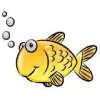Заглавная страница Избранные статьи Случайная статья Познавательные статьи Новые добавления Обратная связь FAQ Написать работу КАТЕГОРИИ: ТОП 10 на сайте Приготовление дезинфицирующих растворов различной концентрацииТехника нижней прямой подачи мяча. Франко-прусская война (причины и последствия) Организация работы процедурного кабинета Смысловое и механическое запоминание, их место и роль в усвоении знаний Коммуникативные барьеры и пути их преодоления Обработка изделий медицинского назначения многократного применения Образцы текста публицистического стиля Четыре типа изменения баланса Задачи с ответами для Всероссийской олимпиады по праву 
Мы поможем в написании ваших работ! ЗНАЕТЕ ЛИ ВЫ?
Влияние общества на человека
Приготовление дезинфицирующих растворов различной концентрации Практические работы по географии для 6 класса Организация работы процедурного кабинета Изменения в неживой природе осенью Уборка процедурного кабинета Сольфеджио. Все правила по сольфеджио Балочные системы. Определение реакций опор и моментов защемления |
Изображение в качестве ссылкиСодержание книги Поиск на нашем сайте
Чтобы изображение сделать ссылкой, достаточно поместить его внутрь тега-контейнера <a>. В примере наша картинка будет ссылаться на страницу fish.html, которая будет открываться в отдельном окне. Пример кода: <html> <head> <title>Изображение - ссылка</title> </head> <body> <a href="fish.html" target="_blank"> <img src="../images/fish.gif" alt="рыбка"> </a> </body> </html> Результат:
Теперь любая часть нашей картинки работает, как ссылка. Обратите внимание, вокруг нашего изображения появилась рамочка (она отображается не во всех браузерах, например, в Opera вы ее не увидите).
ТЕГ — <MARQUEE> Изначально этот тег был разработан для браузера Internet Explorer, но со временем и другие браузеры стали поддерживать его применение. Давайте заставим строку двигаться. Для этого в блокноте вставляем следующее строки:
Строка стала двигаться. Теперь давайте сделаем строку немного заметнее, добавив стили.
Применив атрибут direction со значением right мы изменим направление движения бегущей строки и она будет двигаться справа налево:
По умолчанию тегу <marquee> присвоен атрибут direction со значением left, поэтому строчка без применения атрибутов движется слева направо. Подставив значение up для атрибута direction мы заставим строчку двигаться снизу вверх:
Значение down укажет строчке двигаться сверху вниз
Для увеличить скорости прокрутки бегущей строки используем атрибут scrollamount. В кавычках указываем число от 1. Например:
Атрибут behavior задает способ прокрутки внутри заданного блока и по умолчанию имеет значение scroll, что заставляет бегущую строчку скрываться из виду и начинать движение сначала. Но если подставить значение alternate, то строчка не будет скрываться из виду, а дойдя до границ блока начнет движение в обратную сторону:
Значение slide для атрибута behavior дает команду бегущей строчке дойти до границы блока и остановиться:
Атрибут height задает высоту блока. По умолчанию стоит 12 пикселей, но давайте ее изменим и немного добавим к скорости прокрутки бегущей строки:
Атрибут width отвечает за ширину блока. Можно применять атрибуты width и height вместе, чтобы задать желаемые границы блока. Для наглядности добавим рамку в стили и чуть-чуть замедлим скорость прокрутки:
Теперь давайте зададим фон для бегущей строки. Для этого применим атрибут bgcolor и поставим для него желтый цвет фона:
Теперь попробуем сделать так, чтобы бегущая строка двигалась в разные стороны.
Устанавливаем время задержки анимации с помощью атрибута scrolldelay, подставляя числовые значения. По умолчанию стоит 80 миллисекунд:
Атрибут scrolldelay — это еще один инструмент, с помощью которого мы можем регулировать скорость прокрутки.
СОДЕРЖАНИЕ ЗАНЯТИЯ. Самостоятельная работа. Выполнить приведенные в тексте примеры (раздаточный материал) применительно к Вам и все документы сохранять в формате.txt и.htm или.html в папке ТЕМА_14 в собственной папке на рабочем столе. 11.2. Работа с преподавателем: При появлении затруднений или при ошибочных действиях обратиться к преподавателю для исправления ошибок. К концу занятия показать преподавателю отчет о выполненной работе и получить зачет по данной работе. 11.3. Контроль исходного и заключительного уровня знаний: Тестирование на компьютере.
|
||||||||||||||||||||||||||||||
|
Последнее изменение этой страницы: 2016-12-27; просмотров: 218; Нарушение авторского права страницы; Мы поможем в написании вашей работы! infopedia.su Все материалы представленные на сайте исключительно с целью ознакомления читателями и не преследуют коммерческих целей или нарушение авторских прав. Обратная связь - 3.145.78.12 (0.008 с.) |